Πώς να εκτυπώσετε κείμενο από την αρχή σε έναν υπολογιστή και να το στείλετε για εκτύπωση ή σε μονάδα flash USB
Γεια σε όλους, αγαπητοί μου! Μόλις χθες, συνειδητοποίησα κάτι τέτοιο ότι πολλοί από τους αναγνώστες μου δεν γνωρίζουν πολύ καλά τους υπολογιστές. Δηλαδή, μιλάω εδώ για το πώς να βγάλω χρήματα χρησιμοποιώντας το Διαδίκτυο, για μερικές καλές υπηρεσίες για εξοικονόμηση χρημάτων στα ταξίδια, αλλά όλα είναι σαν τον αρακά στον τοίχο, επειδή οι υπολογιστές είναι ένα σκοτεινό δάσος για μερικούς από τους καλεσμένους μου.
Έτσι, σήμερα αποφάσισα να διορθώσω αυτήν την παράλειψη και να ξεκινήσω με μια πολύ λεπτομερή ιστορία για το πώς να εκτυπώσετε κείμενο σε έναν υπολογιστή. Ετσι...
Σε αυτό το άρθρο:
1. Πρόγραμμα για εργασία με κείμενο
Για να δημιουργήσετε ένα ηλεκτρονικό έγγραφο κειμένου, υπάρχουν ειδικά προγράμματα. Είναι αυτοί που σας επιτρέπουν να εκτυπώσετε το κείμενο, δηλαδή να δημιουργήσετε μια διάταξη εγγράφου σε ηλεκτρονική μορφή, η οποία στη συνέχεια μπορεί να εκτυπωθεί σε υπολογιστή ή να απορριφθεί σε μια μονάδα flash USB.
Υπάρχει ένας τεράστιος αριθμός τέτοιων προγραμμάτων, αλλά υπάρχουν μόνο μερικά από τα πιο δημοφιλή.
1
— Microsoft Office Word
2
- σημειωματάριο
3
- Writer (που χρησιμοποιείται σπάνια, πρέπει να εγκατασταθεί ξεχωριστά).
2. Πώς να βρείτε το σωστό πρόγραμμα στον υπολογιστή σας
Γνωρίζω από την οικογένειά μου ότι το πιο δύσκολο πράγμα για έναν αρχάριο στο πρώτο στάδιο είναι να βρει και να ανοίξει αυτά τα προγράμματα.
Για να αντιμετωπίσετε αυτό το έργο, πρέπει να φανταστείτε πώς μοιάζουν τα εικονίδια του προγράμματος. Τις περισσότερες φορές είναι ένα εικονίδιο εγγράφου με το γράμμα W, ή, όπως στην τελευταία περίπτωση, με το γράμμα ΕΝΑ(όπως ορίζεται το πρόγραμμα WordPad):
Κοιτάξτε προσεκτικά την επιφάνεια εργασίας και τη γραμμή εργαλείων παρακάτω, τα προγράμματα μπορούν να τοποθετηθούν σε εμφανές σημείο, όπως στην επιφάνεια εργασίας μου (παρεμπιπτόντως, εδώ είναι, μην φοβάστε):
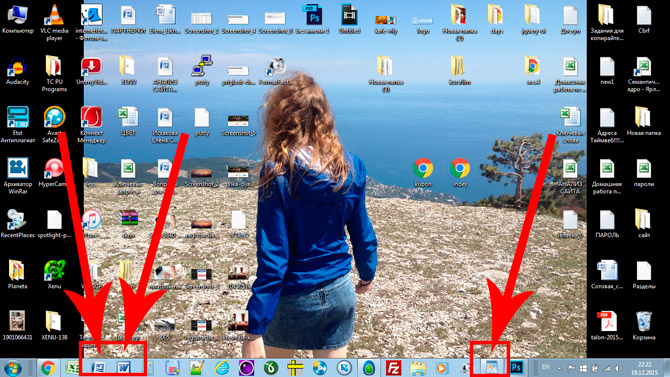
Εάν δεν βρήκατε τίποτα, δοκιμάστε τη δεύτερη μέθοδο:
1 - εκκινήστε τον πίνακα Αρχήή απλώς κάντε κλικ στο στρογγυλό εικονίδιο στην κάτω αριστερή γωνία, θα ανοίξει ένα μενού.
Σε αυτό πρέπει να βρείτε ένα πεδίο για αναζήτηση αρχείων, το έχω καλέσει Βρείτε προγράμματα και αρχεία:

Εισαγάγετε το όνομα του προγράμματος που αναζητάτε σε αυτό το πεδίο. Για παράδειγμα, εισάγω τη λέξη Word και λαμβάνω τα προγράμματα του Microsoft Office Word:
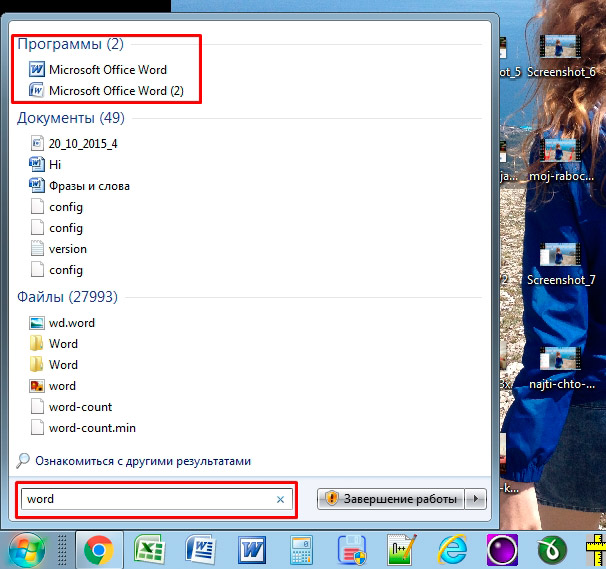
Αν πληκτρολογήσω τη λέξη WordPad, τότε θα βρει αυτό το πρόγραμμα για μένα:

Μετά από αυτό, απλά κάνετε κλικ στο πρόγραμμα που βρέθηκε και ανοίγει ένα παράθυρο εργασίας μπροστά σας, στο οποίο μπορείτε να δημιουργήσετε ένα έγγραφο: να εκτυπώσετε κείμενο, να το επεξεργαστείτε και να το αποθηκεύσετε.
3. Εργασία με ένα έγγραφο και επεξεργασία κειμένου
Μπροστά σας λοιπόν είναι ένας χώρος εργασίας, ο λεγόμενος κενός πλάκας. Εδώ μπορείτε να πληκτρολογήσετε κείμενο, να το επεξεργαστείτε όπως θέλετε.

Συνήθως οι αρχάριοι, στη θέα αυτού του φύλλου και ενός τεράστιου αριθμού κουμπιών, χάνονται και δεν ξέρουν τι να κάνουν. Πάνω απ 'όλα, το πληκτρολόγιο προκαλεί μια έκρηξη του εγκεφάλου: δεν είναι ξεκάθαρο πού και τι να πατήσετε.
Έτσι, δεν υπάρχει λόγος να φοβάστε αυτό, σίγουρα θα μπορείτε να το καταλάβετε. Για να το κάνετε αυτό, απλώς παρακολουθήστε αυτό το ενημερωτικό βίντεο, όλα είναι πολύ απλά και τα κύρια χαρακτηριστικά του προγράμματος εξηγούνται λεπτομερώς.
Φροντίστε να παρακολουθήσετε αυτό το ενημερωτικό βίντεο από την αρχή μέχρι το τέλος, χωρίς να ξεχάσετε να επαναλάβετε όλα τα βήματα μετά τον οικοδεσπότη. Αυτό θα σας κάνει ένα τεράστιο βήμα προς την εκμάθηση επεξεργαστών κειμένου.
Τότε θα πρέπει μόνο να εξασκηθείτε και, στη συνέχεια, θα μπορείτε να πλοηγηθείτε κυριολεκτικά σε οποιοδήποτε πρόγραμμα κειμένου, αφού όλα είναι διατεταγμένα με τον ίδιο περίπου τρόπο.
4. Πώς να αποθηκεύσετε κείμενο
Αφού δημιουργήσετε το έγγραφό σας, μπορείτε να το αποθηκεύσετε. Για να το κάνετε αυτό, βρείτε στην επάνω αριστερή γωνία το κουμπί που εμφανίζει το μενού και σε αυτό το μενού επιλέξτε Αποθήκευση ωςκαι οποιαδήποτε κατάλληλη μορφή, για παράδειγμα Έγγραφο Word:

Θα εμφανιστεί ένα παράθυρο στο οποίο μπορείτε να επιλέξετε:
- πού να αποθηκεύσετε το αρχείο (συνήθως επιλέγω Desktop,
- πώς να ονομάσετε το αρχείο (εισαγάγετε οποιοδήποτε κατάλληλο όνομα),
- και μορφή αρχείου (δεν το αλλάζω, το αφήνω από προεπιλογή).

Ετοιμος! Αυτό το αρχείο θα εμφανίζεται τώρα στην επιφάνεια εργασίας του υπολογιστή σας.

Με αυτό το έγγραφο, μπορείτε να κάνετε ό,τι θέλετε. Για παράδειγμα, ρίξτε το σε μια μονάδα flash USB, στείλτε το με e-mail, ανοίξτε το για περαιτέρω επεξεργασία ή διαγράψτε το.
Παρεμπιπτόντως, εάν εργάζεστε σε ένα μεγάλο έγγραφο, σας συνιστώ να κάνετε ενδιάμεσες αποθηκεύσεις. Και όσο πιο συχνά, τόσο το καλύτερο.
5. Πώς να μεταφέρετε ένα αρχείο κειμένου σε μονάδα flash USB
Όλα είναι πολύ απλά.
1. Τοποθετήστε τη μονάδα flash στον υπολογιστή σας.
2. Στην επιφάνεια εργασίας σας, βρείτε και ανοίξτε Ο υπολογιστής μου(ή απλά Υπολογιστή).
3. Στο παράθυρο που ανοίγει, θα πρέπει να δείτε Αφαιρούμενη μονάδα δίσκου, κάντε κλικ σε αυτό 2 φορές:

Θα ανοίξει ένα άδειο παράθυρο για εμάς, το οποίο θα αφήσουμε προς το παρόν:

4. Τώρα βρείτε το αρχείο κειμένου μας, το αποθηκεύσαμε μαζί σας στην προηγούμενη παράγραφο στην επιφάνεια εργασίας. Κάντε κλικ σε αυτό με το ΔΕΞΙΟ κουμπί του ποντικιού και στο μενού που εμφανίζεται, επιλέξτε αντίγραφο:

5. Τώρα επιστρέψτε στον αφαιρούμενο δίσκο που μόλις ανοίξαμε στο βήμα 3, κάντε κλικ στο ελεύθερο πεδίο με το ΔΕΞΙ κουμπί του ποντικιού και επιλέξτε Εισάγετε:

Το έγγραφο θα αντιγραφεί και θα εμφανιστεί σε αυτό το πεδίο:

Όλα, τώρα η μονάδα flash μπορεί να αφαιρεθεί από τον υπολογιστή.
6. Πώς να εκτυπώσετε ένα έγγραφο σε έναν εκτυπωτή
Ας υποθέσουμε ότι έχετε έναν εκτυπωτή, είναι ήδη συνδεδεμένος στον υπολογιστή σας και έχει ρυθμιστεί σωστά. Δεν θα μιλήσω για τη σύνδεση του εκτυπωτή και των ρυθμίσεων τώρα, καθώς αυτό είναι ένα θέμα για ξεχωριστό άρθρο.
Αλλά αν έχετε ήδη ρυθμίσει τα πάντα, μπορείτε να εκτυπώσετε ένα έγγραφο με μόλις 2 κλικ. Αλλά πρώτα, βεβαιωθείτε ότι ο εκτυπωτής είναι ενεργοποιημένος και ότι έχει την απαιτούμενη ποσότητα χαρτιού.
1. Ανοίξτε το έγγραφο που θέλετε να εκτυπώσετε:

2 . Βρείτε και ανοίξτε το μενού στην επάνω αριστερή γωνία και επιλέξτε από αυτό Σφραγίδα,και μετά πάλι Σφραγίδα:

Θα δείτε ένα παράθυρο με ένα σωρό ρυθμίσεις, αλλά μην τις φοβάστε, είναι όλες αρκετά απλές.
Εδώ μπορείτε να επιλέξετε έναν εκτυπωτή εάν έχετε περισσότερα από έναν, τον αριθμό των αντιγράφων του εγγράφου, τη μορφή φύλλου, το χρώμα εκτύπωσης και ούτω καθεξής.
Αλλά αν δεν χρειάζεστε συγκεκριμένες ρυθμίσεις, μπορείτε να αφήσετε τα πάντα ως προεπιλογή και απλώς να κάνετε κλικ στο OK.

Ο εκτυπωτής θα ξεκινήσει την εκτύπωση και θα λάβετε το έγγραφό σας. Παρεμπιπτόντως, με αυτόν τον τρόπο μπορείτε να εκτυπώσετε όχι μόνο ένα έγγραφο κειμένου, αλλά και άλλα αρχεία, το σχήμα θα είναι το ίδιο.
7. Γίνετε «ΕΣΥ» με έναν υπολογιστή και βελτιώστε τη ζωή σας
Το να μην έχεις κοινή γλώσσα με έναν υπολογιστή σήμερα είναι μεγάλο πρόβλημα. Αν πριν από 5 χρόνια ήταν συγχωρεμένο να μην μπορείς να δουλέψεις με την τεχνολογία, σήμερα μετατρέπεται σε τεράστιο εμπόδιο για κάθε αρχάριο. Αυτό συμβαίνει γιατί σχεδόν κάθε επάγγελμα σήμερα με τον ένα ή τον άλλο τρόπο έρχεται σε επαφή με έναν υπολογιστή.
Όταν δούλευα σε μια μεγάλη στρατιωτική επιχείρηση, εγκαταστήσαμε μια νέα έκδοση του προγράμματος σχεδιασμού. Δεν μου δημιούργησε κανένα πρόβλημα, απλά ένα νέο κέλυφος.
Αυτό μπορεί να συγκριθεί με την ενημερωμένη συσκευασία των αγαπημένων μου γλυκών: δεν σταμάτησα να αγοράζω λιγότερα από αυτά, αλλά μπόρεσα απλά να προσαρμοστώ γρήγορα στο νέο περιτύλιγμα.
Αλλά για πολλούς υπαλλήλους, αυτό ήταν κυριολεκτικά μια καταστροφή, τόσο πολύ εξαρτώνταν από τη διεπαφή του προγράμματος, και ο εγκέφαλός τους αντιστεκόταν τόσο απελπισμένα σε κάθε νέο. Ως αποτέλεσμα, εκπαιδεύτηκαν ακόμη και να εργάζονται στη νέα διεπαφή.
Σήμερα δεν είναι η καλύτερη στιγμή για τις ρωσικές εταιρείες και δεν χρειάζεται καν να μαντέψω ποιος θα απολυθεί πρώτος...
Και το ακριβώς αντίθετο παράδειγμα είναι επίσης από την πραγματική ζωή.
Ο μηχανικός έχει περισσότερα από 40 χρόνια εμπειρίας, αναπτύσσει συνεχώς και κατέχει όχι μόνο τον υπολογιστή, αλλά και όλα τα σύγχρονα προγράμματα μηχανικής. Δεν θέλουν να αφήσουν έναν τέτοιο ειδικό να φύγει, είναι απαραίτητος, σε ζήτηση και μιλάει την ίδια γλώσσα με νέους υφισταμένους.
Αυτό είναι μόνο ένα παράδειγμα. Τώρα σκεφτείτε πόσες ευκαιρίες ανοίγει η δυνατότητα χρήσης υπολογιστή για να κερδίσετε χρήματα εξ αποστάσεως μέσω Διαδικτύου. Ακόμη και αφού μάθετε πώς να χρησιμοποιείτε ένα πρόγραμμα επεξεργασίας κειμένου, μπορείτε να γράψετε .
Το να είσαι με έναν υπολογιστή «πάνω σου» είναι ήδη μια αναγκαιότητα σήμερα. Ανεξάρτητα από το πού θα σπουδάσετε, σήμερα υπάρχει ένας τεράστιος όγκος χρήσιμου υλικού, μαθημάτων, σχολείων στο Διαδίκτυο.
Εδώ θα τελειώσω. Ελπίζω ότι το άρθρο ήταν χρήσιμο για εσάς, σας βοήθησε να κατανοήσετε τα κύρια σημεία. Προχωρήστε, βελτιώστε, γίνετε καλύτεροι. Και αυτό είναι όλο για σήμερα, σας ευχαριστώ για την προσοχή σας και αντίο!
